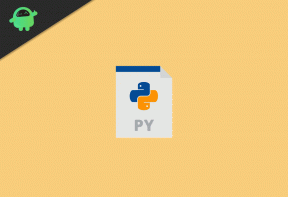Jak zmienić domyślną wyszukiwarkę Safari na iPadzie / iPhonie / Macu
Miscellanea / / August 05, 2021
Safari to doskonała alternatywa dla Google Chrome i jest domyślną przeglądarką internetową na urządzeniach Apple z systemem Mac OS. Przeglądarka internetowa oferuje szereg funkcji, których można by się spodziewać po nowoczesnej przeglądarce. Domyślnie, gdy użytkownik wpisze wyszukiwane hasło w polu adresu, przeglądarka korzysta z wyszukiwarki Google, aby wyświetlić wyniki.
Jest to zrozumiałe, ponieważ Google jest zdecydowanie najpopularniejszą wyszukiwarką w większości regionów. Jednak Google nie jest tak naprawdę najbardziej zaufaną wyszukiwarką. Prawie każde wyszukiwanie w Google jest śledzone, a dane są wysyłane do Google w celu wyświetlania reklam w przyszłości. Oczywiście to nie wszystko, co jest nie tak z wyszukiwarką Google. Jeśli jednak chcesz zmienić wyszukiwarkę w Safari na macOS, to jesteś we właściwym miejscu. W tym przewodniku pokażemy, jak zmienić domyślną wyszukiwarkę w Safari.
Spis treści
- 1 Kroki, aby zmienić wyszukiwarkę w Safari na macOS X
- 2 Kroki, aby zmienić domyślną wyszukiwarkę Safari na iPadzie
- 3 Kroki, aby zmienić domyślną wyszukiwarkę Safari w systemie macOS
- 4 Kroki, aby zmienić domyślną wyszukiwarkę Safari na iPhonie
Kroki, aby zmienić wyszukiwarkę w Safari na macOS X
Możesz łatwo zmienić domyślną wyszukiwarkę w Safari, wykonując następujące kroki.
- Uruchom przeglądarkę internetową Safari na komputerze z systemem macOS.
- Kliknij na Safari opcja, która powinna znajdować się w głównym pasku menu u góry ekranu.
- W menu musisz kliknąć Preferencje.
- Kliknij wyszukiwanie SzukajPatka w oknie.
- Teraz kliknij menu rozwijane obok Wyszukiwarka opcja.
- Wybierz preferowanego dostawcę wyszukiwania z listy.
Pomyślnie zmieniłeś domyślną wyszukiwarkę w Safari. Teraz za każdym razem, gdy czegoś szukasz, wybrana wyszukiwarka wyświetli się z wynikami wyszukiwania. W tej chwili Safari pozwala wybrać jedną z czterech popularnych wyszukiwarek - Google, Bing, Yahoo i DuckDuckGo. Jeśli więc zależy Ci na prywatności, radzimy się jej trzymać DuckDuckGo. Niemniej jednak wszystkie cztery wyszukiwarki mają swoje zalety i wady.
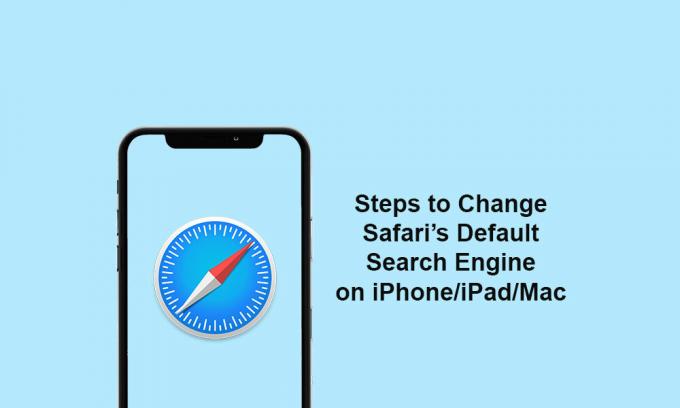
Kroki, aby zmienić domyślną wyszukiwarkę Safari na iPadzie
- Uruchom menu Ustawienia iPada >> Przewiń trochę w dół i dotknij Safari.
- Stuknij w wyszukiwarkę w kategorii SZUKAJ.
- Wybierz preferowaną wyszukiwarkę z listy.
- Otóż to. Jesteś skończony.
Kroki, aby zmienić domyślną wyszukiwarkę Safari w systemie macOS
- Otwórz Safari na Macu >> Teraz kliknij Safari z rozwijanego menu u góry ekranu.
- Wybierz opcję Preferencje lub użyj przycisku „⌘” na klawiaturze.
- Kliknij przycisk Szukaj >> Kliknij menu rozwijane obok wyszukiwarki.
- Następnie wybierz preferowaną wyszukiwarkę z listy.
Kroki, aby zmienić domyślną wyszukiwarkę Safari na iPhonie
- Przejdź do iPhone Menu ustawień >> Przewiń trochę w dół i dotknij Safari >> Teraz dotknij Wyszukiwarka pod opcją SZUKAJ.
- Tutaj możesz wybrać odpowiednią wyszukiwarkę, a następnie ją zamknąć.
- Zacznij korzystać z przeglądarki Safari z wybraną wyszukiwarką.
Mamy nadzieję, że ten przewodnik okazał się przydatny i teraz możesz łatwo zmienić domyślną wyszukiwarkę Safari na Macu / iPhonie / iPadzie. W przypadku jakichkolwiek pytań daj nam znać w komentarzach poniżej.
Subodh uwielbia pisać treści, niezależnie od tego, czy dotyczą one technologii, czy innych. Po roku pisania na blogu technicznym staje się tym pasjonatem. Uwielbia grać w gry i słuchać muzyki. Oprócz blogowania uzależnia się od kompilacji komputerów do gier i wycieków smartfonów.